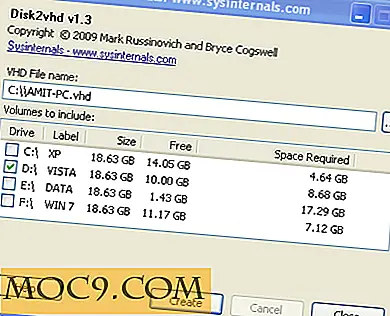Een snelkoppeling maken om uw monitor uit te schakelen in Windows
Voor de meesten van jullie is het creëren van een snelkoppeling om je monitor uit te schakelen contraproductief omdat de monitor recht voor je zit. Maar als je een mega 30-inch monitor hebt die op veilige afstand van je zit, kan het nogal vervelend zijn om eigenlijk naar de monitor te moeten lopen en hem zelf uit te zetten. Uw alternatief is om een automatische timer in Windows in te stellen om de monitor in te slapen, maar dat is ook geen erg gezellige oplossing. Met een beetje engineering kunt u een snelkoppeling op uw bureaublad maken die uw monitor met een dubbele klik en niet meer zal uitschakelen!
Als u deze zelfstudie wilt voortzetten, moet u bekend zijn met het maken van snelkoppelingen op uw computer. Er is meestal niets aan de hand, maar als u niet bekend bent met zoiets of niet zeker bent van het volbrengen van een dergelijke taak, is het verstandig om iemand anders dit voor u te laten doen.
Hoe werkt het?
hoe-
Hoewel veel programma's de monitor kunnen uitschakelen door interactie met de hardware, maakte Microsoft het nogal moeilijk om dit allemaal vanaf de opdrachtregel te doen. Om dit probleem tegen te gaan, moet u een toepassing downloaden en installeren die "NirCmd" wordt genoemd. Deze applicatie fungeert eenvoudig als een shell bovenop de huidige opdrachtregel die Microsoft in Windows 7 biedt. De snelkoppeling waarover we hier spreken, stuurt een opdracht naar het uitvoerbare bestand, open het met instructies om de monitor één seconde uit te schakelen nadat u op de snelkoppeling hebt geklikt. Ik zal je vertellen wat je moet schrijven, dus je hoeft de commando's niet zelf te achterhalen.
De ware kracht van Windows moet nog worden benut, en niemand kan je ervan weerhouden om het te doen! Laten we je door het proces leiden, zullen we?
Eerste dingen eerst
NirCmd is geen normale applicatie. U kunt het beste gewoon snelkoppelingen maken die de applicatie aanroepen en het vertellen wat u moet doen, omdat het niet echt een standaard uitvoerbaar bestand is. Maak je geen zorgen over malware. Ik download en installeer elke toepassing waarover ik hier spreek. U kunt erop vertrouwen dat het geen duister stukje software is. Download de applicatie hier. Je krijgt een ZIP-bestand. Open het en open "nircmd.exe" erin. Je krijgt dit venster:

Klik op "Kopiëren naar Windows-map". Bevestig alles dat naar boven komt en sluit het ZIP-bestand. We zijn hier klaar! Nu, op de goede dingen.
De snelkoppeling
Ga naar je bureaublad. Hier maak je de snelkoppeling. U kunt het verplaatsen waar u maar wilt nadat u klaar bent. Als je niet weet hoe je er een moet maken, klik je met de rechtermuisknop op een lege ruimte op je bureaublad, houd je de muis boven "Nieuw" en klik je op "Snelkoppeling". Je krijgt dit venster:

Typ dit in het tekstvak:
"% WINDIR% \ nircmd.exe" cmdwait 1000 monitor uit
Verander de "1000" in "0" als u de vertraging van één seconde wilt elimineren. Dat was alleen voor elegantie toegevoegd. Klik op "Volgende" en noem uw snelkoppeling wat u maar wilt. Klik op "Finish" als u klaar bent. Dubbelklik nu op de snelkoppeling die u zojuist hebt gemaakt. Ik kan je verzekeren dat je monitor wordt uitgeschakeld als je alles goed hebt gedaan.
Wil je een nieuw icoon?
Natuurlijk is het standaard EXE-pictogram niet zo elegant als een aangepast pictogram. Dus klik met de rechtermuisknop op de snelkoppeling, klik op 'Eigenschappen' en klik op de knop 'Pictogram wijzigen' onder aan het venster 'Eigenschappen'. Klop jezelf!
Als je nog vragen hebt, laat je deze hieronder achter in het gedeelte Opmerkingen. Wij zijn hier om te helpen!